Maven配置与运行(保姆级教程,迅速上手)
一、Maven的下载与配置1.下载Maven压缩包官网2.配置Maven环境变量找到Maven所在路径,复制路径打开系统属性,配置环境变量加入path环境变量验证是否配置成功二、Maven的基本概念1.Maven概述Maven的本质是一个项目管理工具,将项目开发和管理过程抽象成-个项目对象模型(POM)POM (Project ObjectModel) :项目对象模型2.Maven作用项目构建:提
·
一、Maven的下载与配置
1.下载Maven压缩包
2.配置Maven环境变量
- 找到Maven所在路径,复制路径
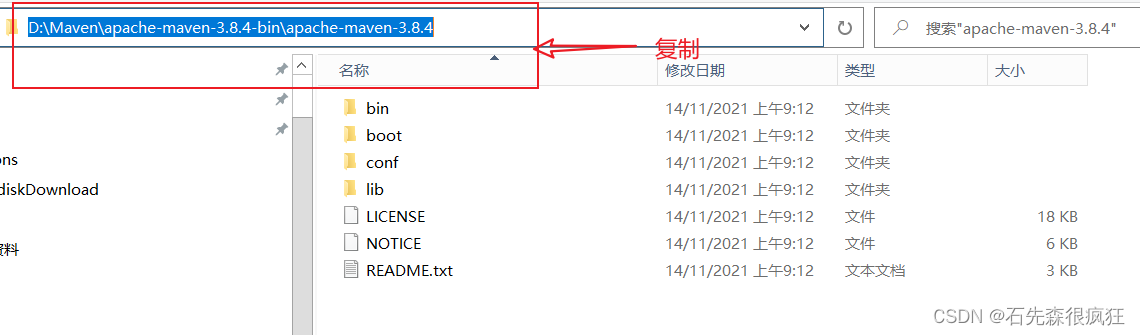
- 打开系统属性,配置环境变量
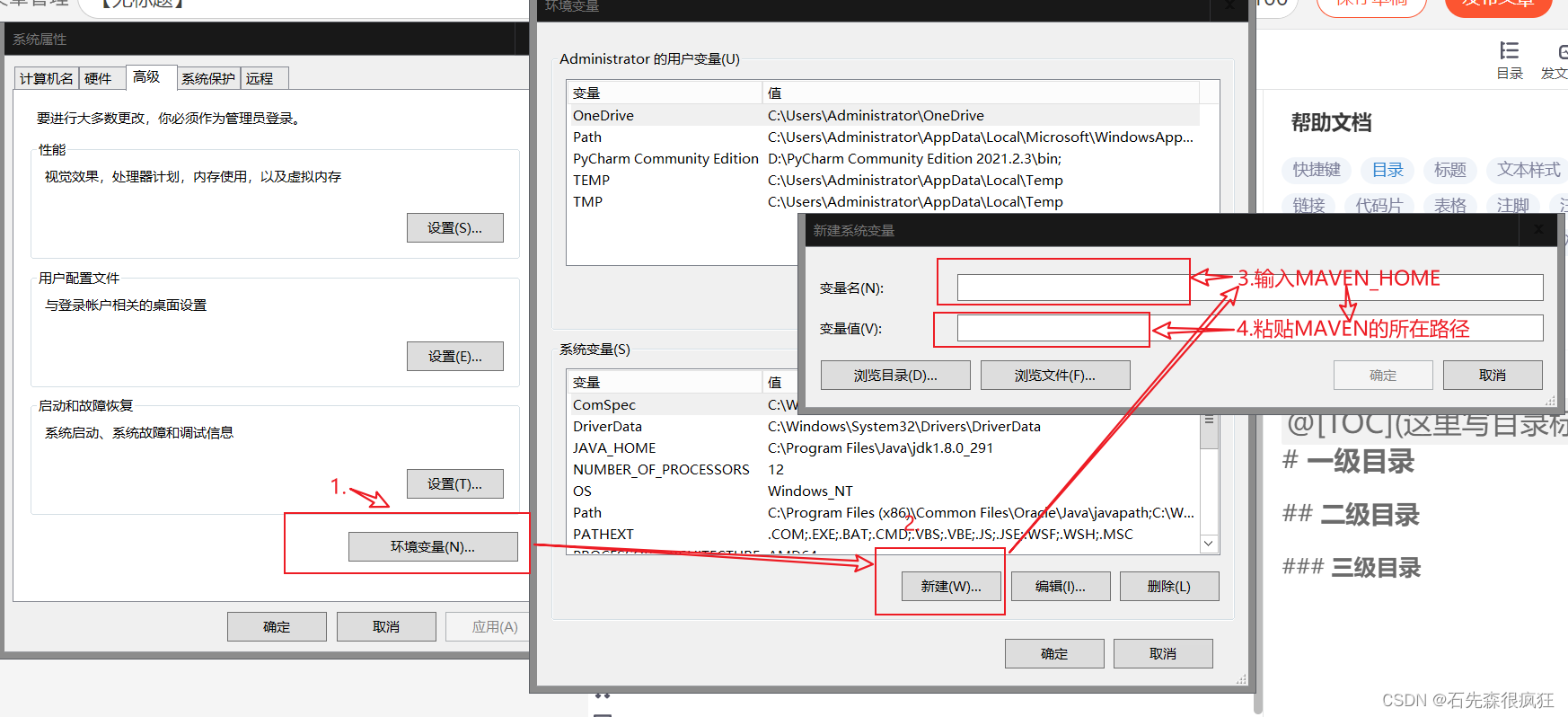
- 加入path环境变量
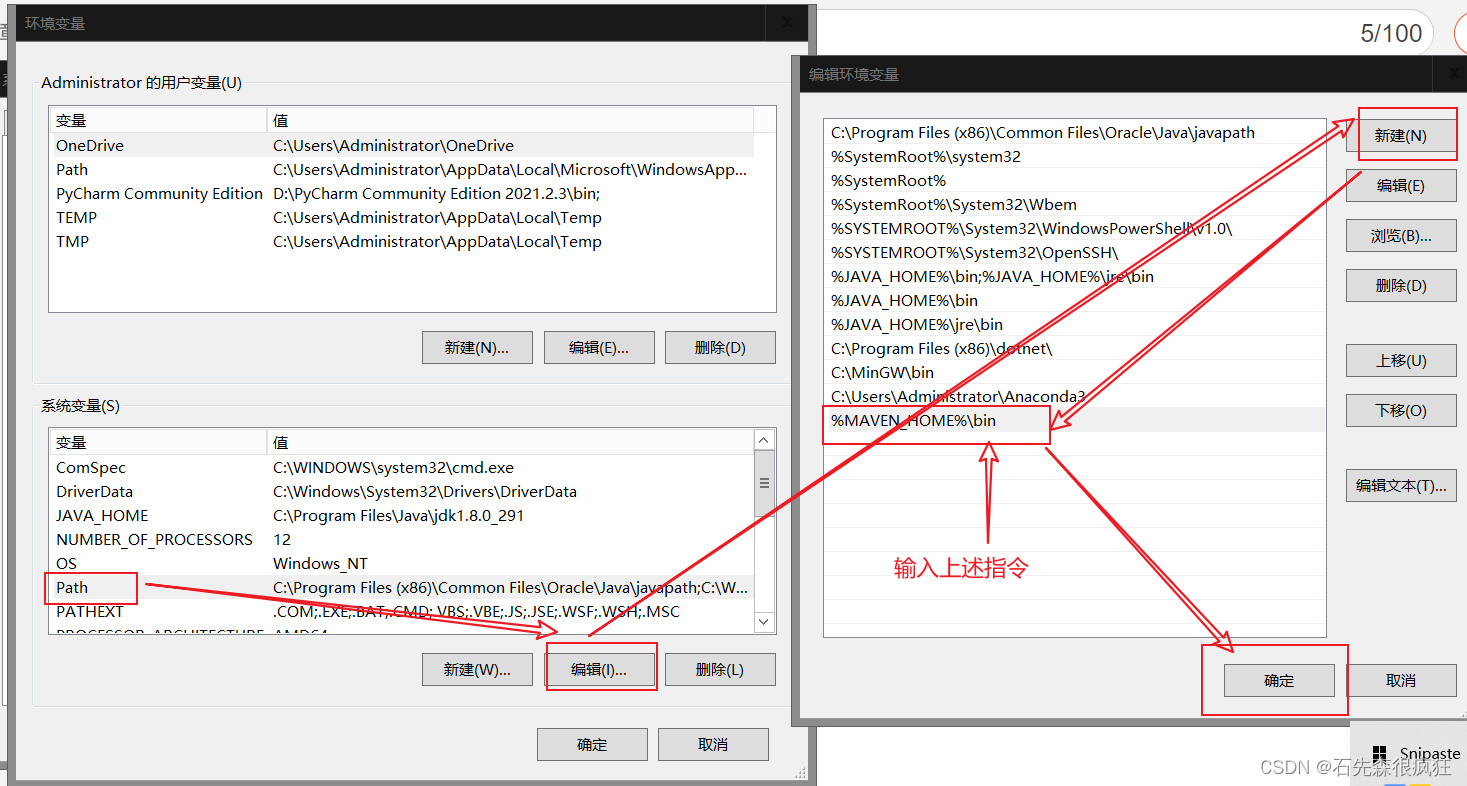
- 验证是否配置成功
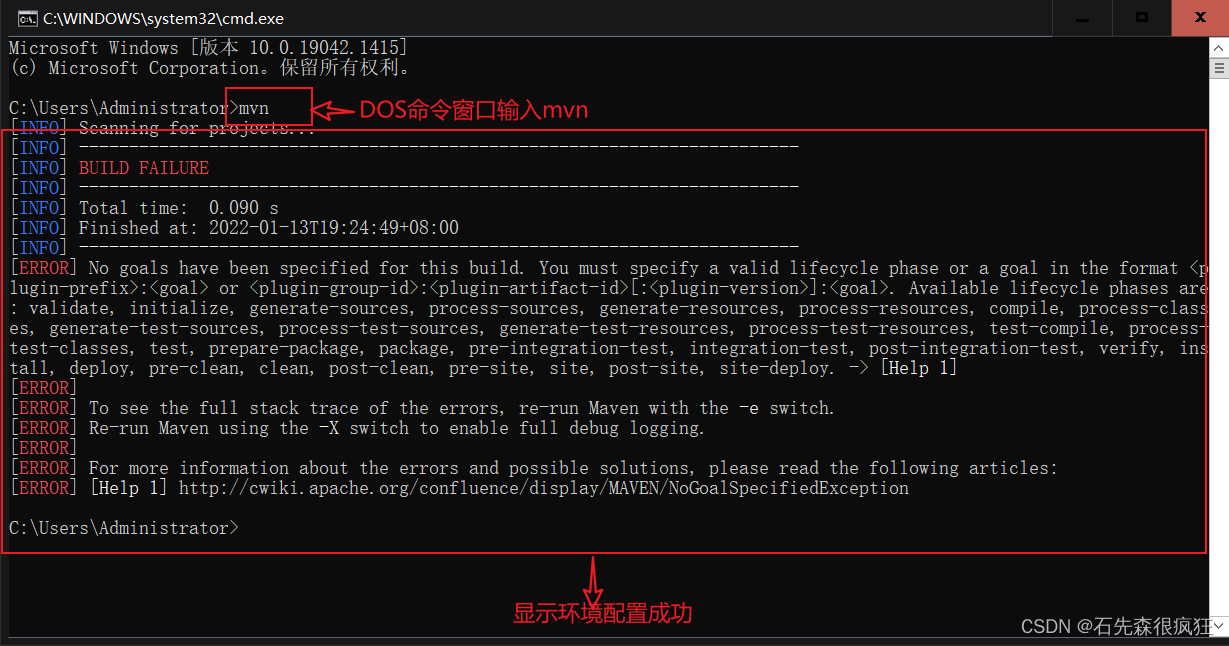
二、Maven的基本概念
1.Maven概述
Maven的本质是一个项目管理工具,将项目开发和管理过程抽象成-个项目对象模型(POM)
POM (Project ObjectModel) :项目对象模型
2.Maven作用
- 项目构建:提供标准的、跨平台的自动化项目构建方式
- 依赖管理:方便快捷的管理项目依赖的资源(jar包), 避免资源间的版本冲突问题
- 统一开发结构:提供标准的、统一的项目结构
3.Maven基础概念
■仓库:用于存储资源,包含各种jar包
●仓库分类:
■私服:部门/公司范围内存储资源的仓库,从中央仓库获取资源
●私服的作用:
- 保存具有版权的资源,包含购买或自主研发的jar
- 中央仓库中的jar都是开源的,不能存储具有版权的资源
- 一定范围内共享资源,仅对内部开放,不对外共享
4.Maven坐标
- 什么是坐标?
Maven中的坐标用于描述仓库中资源的位置----->网址
- Maven坐标主要组成
- groupld:定义当前Maven项目隶属组织名称(通常是域名反写,例如: org.mybatis)
- artifactld:定义当前Maven项目名称(通常是模块名称,例如CRM、 SMS)
- version:定义当前项目版本号
- packaging:定义该项目的打包方式
- Maven坐标的作用
使用唯一标识,唯一性定位资源位置,通过该标识可以将资源的识别与下载工作交由机器完成
5.Maven仓库
搜索自己需要的包,复制到自己的项目里,一般选择使用人数最多的包
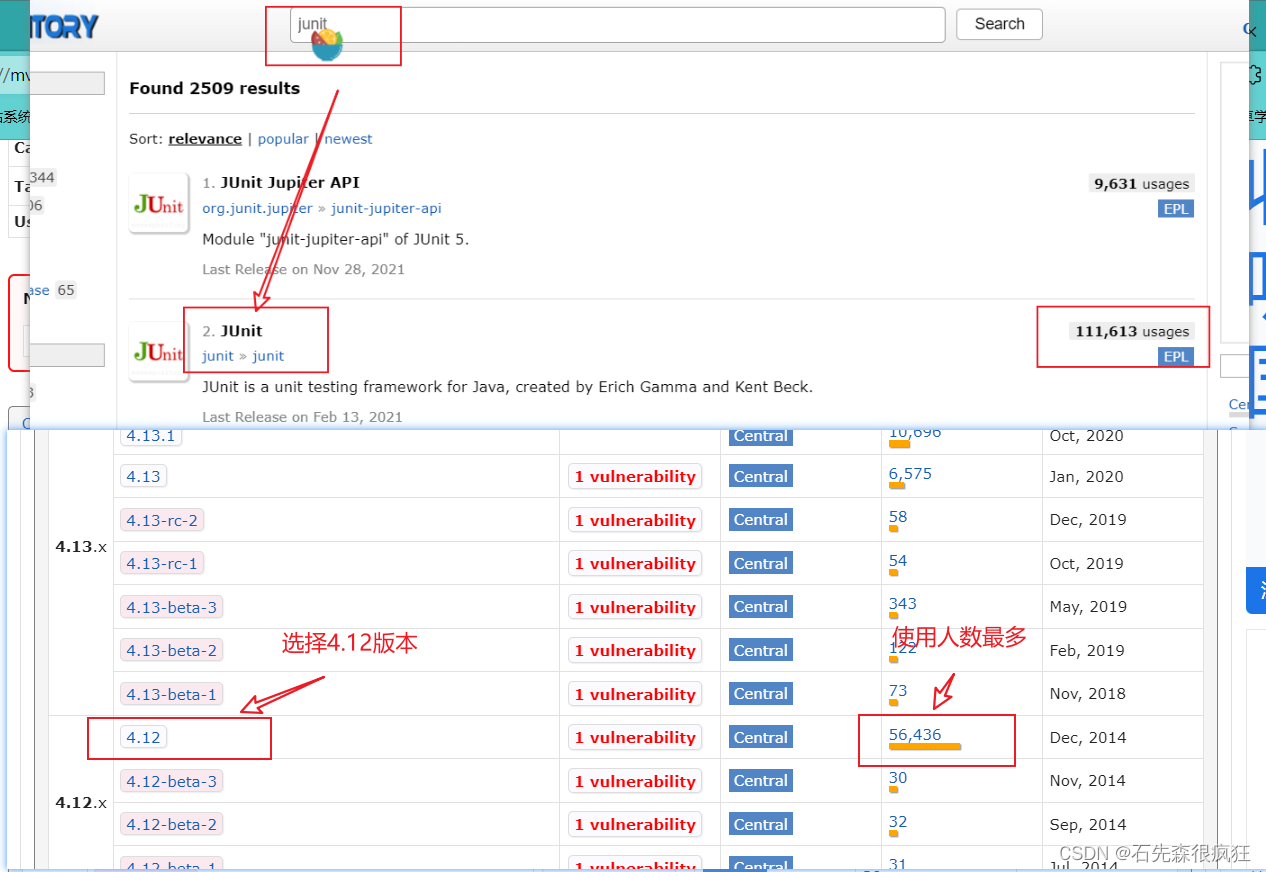
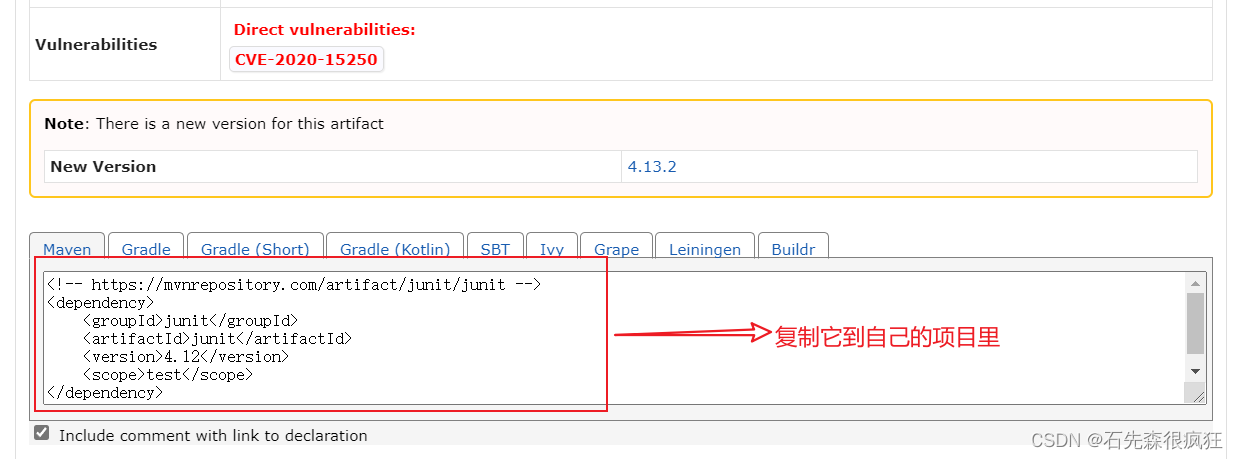
三、配置Maven本地仓库配置
1.新建一个仓库存放文件
注意:这个是改变仓库存放文件的路径,之前在DOS窗口运行库过mvn命令的,会在动在C盘用户目录下生成一个.m2/repository 文件夹、
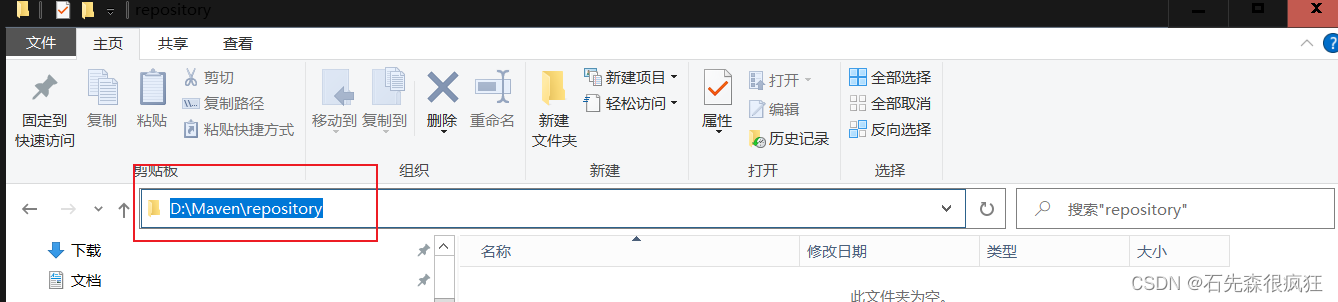
2.自定义仓库存放路径
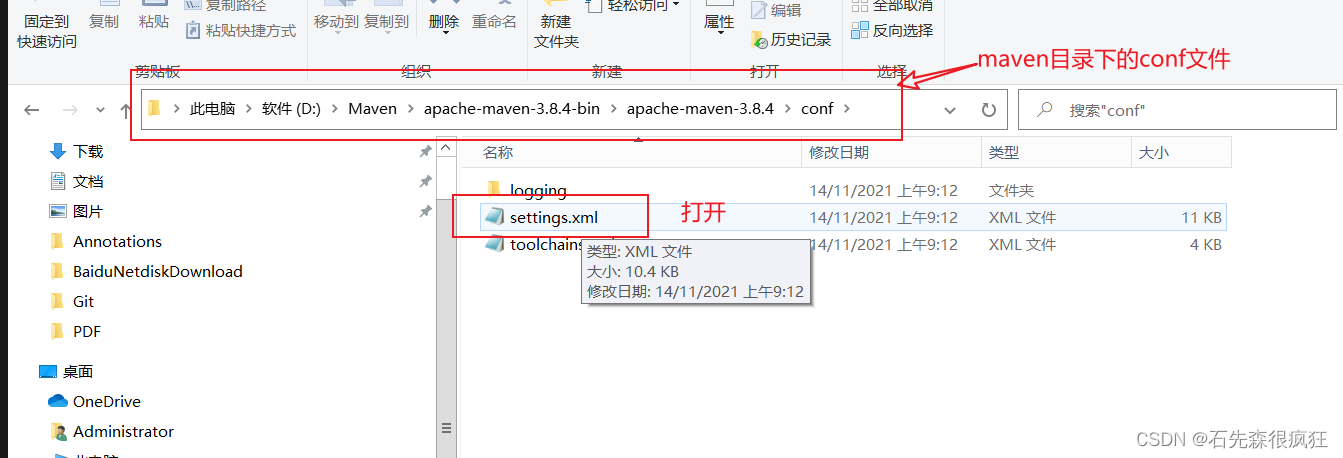
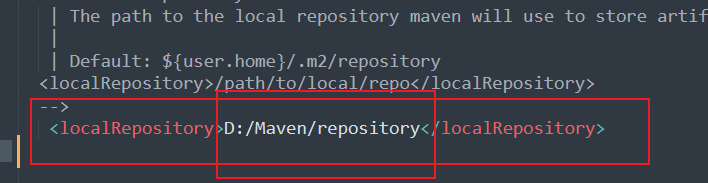
输入以下代码:
<localRepository>仓库路径<localRepository>
3.修改镜像仓库路径
使用阿里云镜像
仍然是在settings.xml文件粘贴以下代码
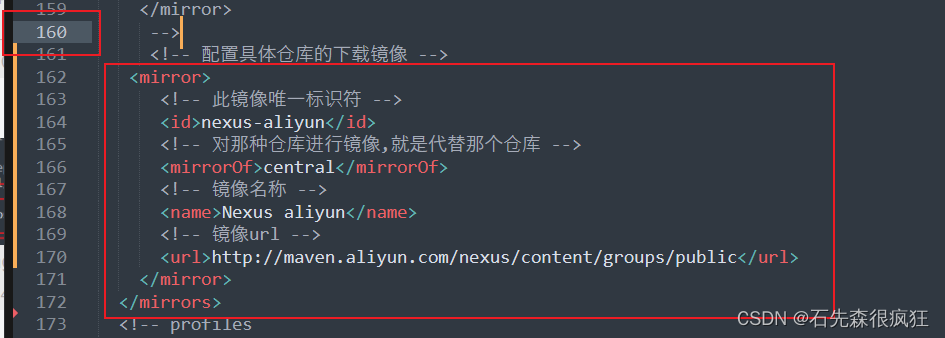
<mirror>
<!-- 此镜像唯一标识符 -->
<id>nexus-aliyun</id>
<!-- 对那种仓库进行镜像,就是代替那个仓库 -->
<mirrorOf>central</mirrorOf>
<!-- 镜像名称 -->
<name>Nexus aliyun</name>
<!-- 镜像url -->
<url>http://maven.aliyun.com/nexus/content/groups/public</url>
</mirror>
4.执行编译,下载依赖
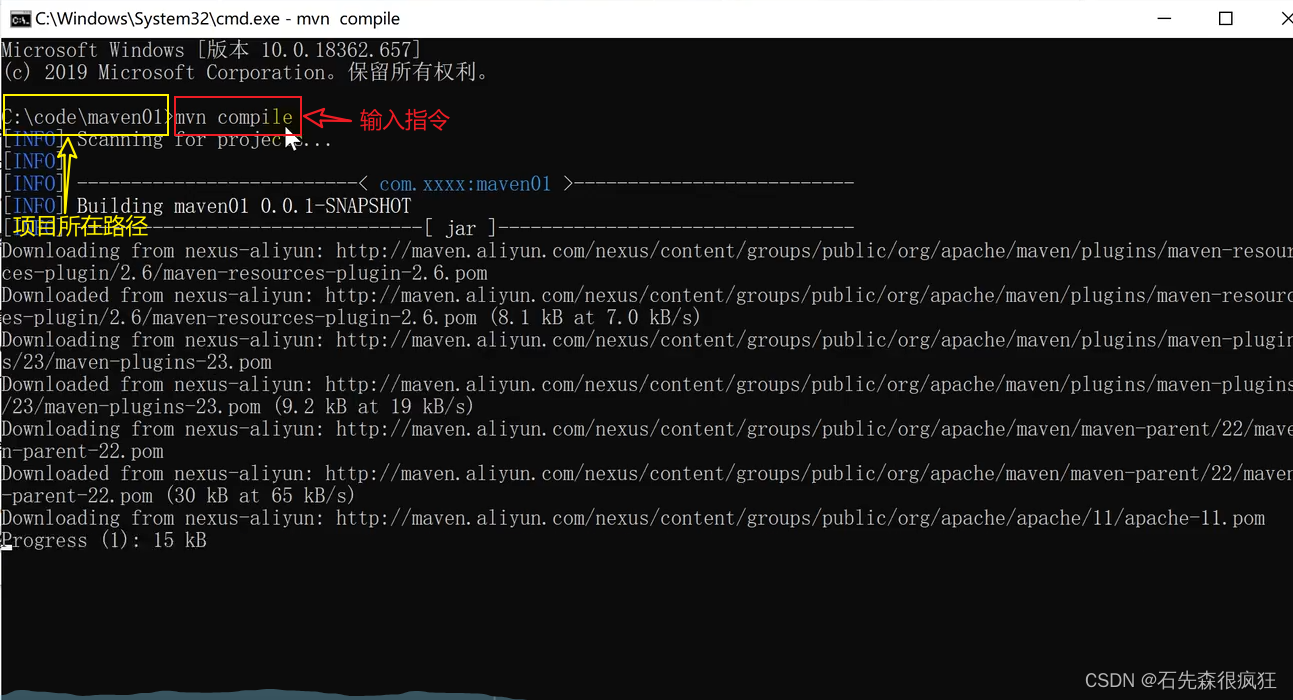
四、Maven的目录结构
1. Maven的工作目录结构

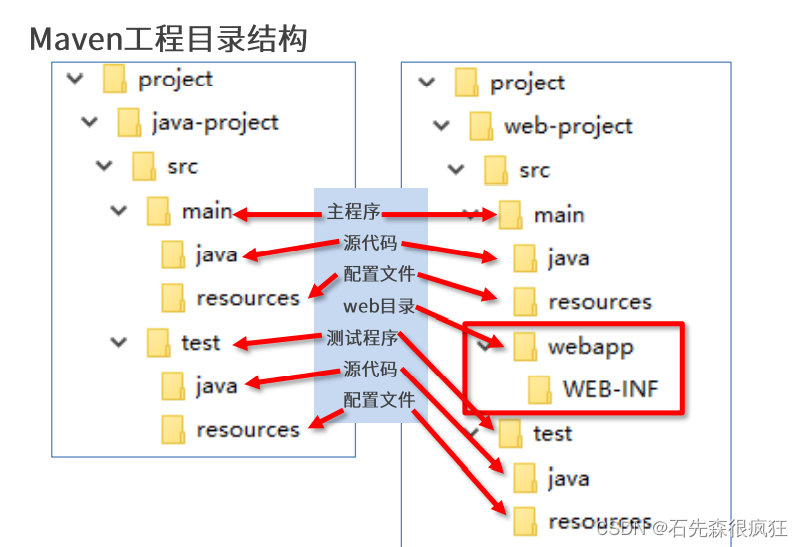
2. pom.xml文件
src同层目录下的pom.xml文件
<?xml version="1.0" encoding="UTF-8"?>
<project
xmlns="http://maven.apache.org/POM/4.0.0"
xmlns:xsi="http://www.w3.org/2001/XMLSchema-instance"
xsi:schemaLocation="http://maven.apache.org/POM/4.0.0 http://maven.apache.org/maven-v4_0_0.xsd">
<modelVersion>4.0.0</modelVersion>
<groupId>com.itheima</groupId>
<artifactId>project-java</artifactId>
<version>1.0</version>
<packaging>jar</packaging>
<dependencies>
<dependency>
<groupId>junit</groupId>
<artifactId>junit</artifactId>
<version>4.12</version>
</dependency>
</dependencies>
</project>
3. Maven项目构建命令
以mvn开头,后加功能参数,一次可执行多个命令,用空格隔开
mvn compile #编译
mvn clean #清理
mvn test #测试
mvn package #打包
mvn install #安装到本地仓库
五、在IDEA建立Maven项目
1. 在IDAE中的配置maven路径
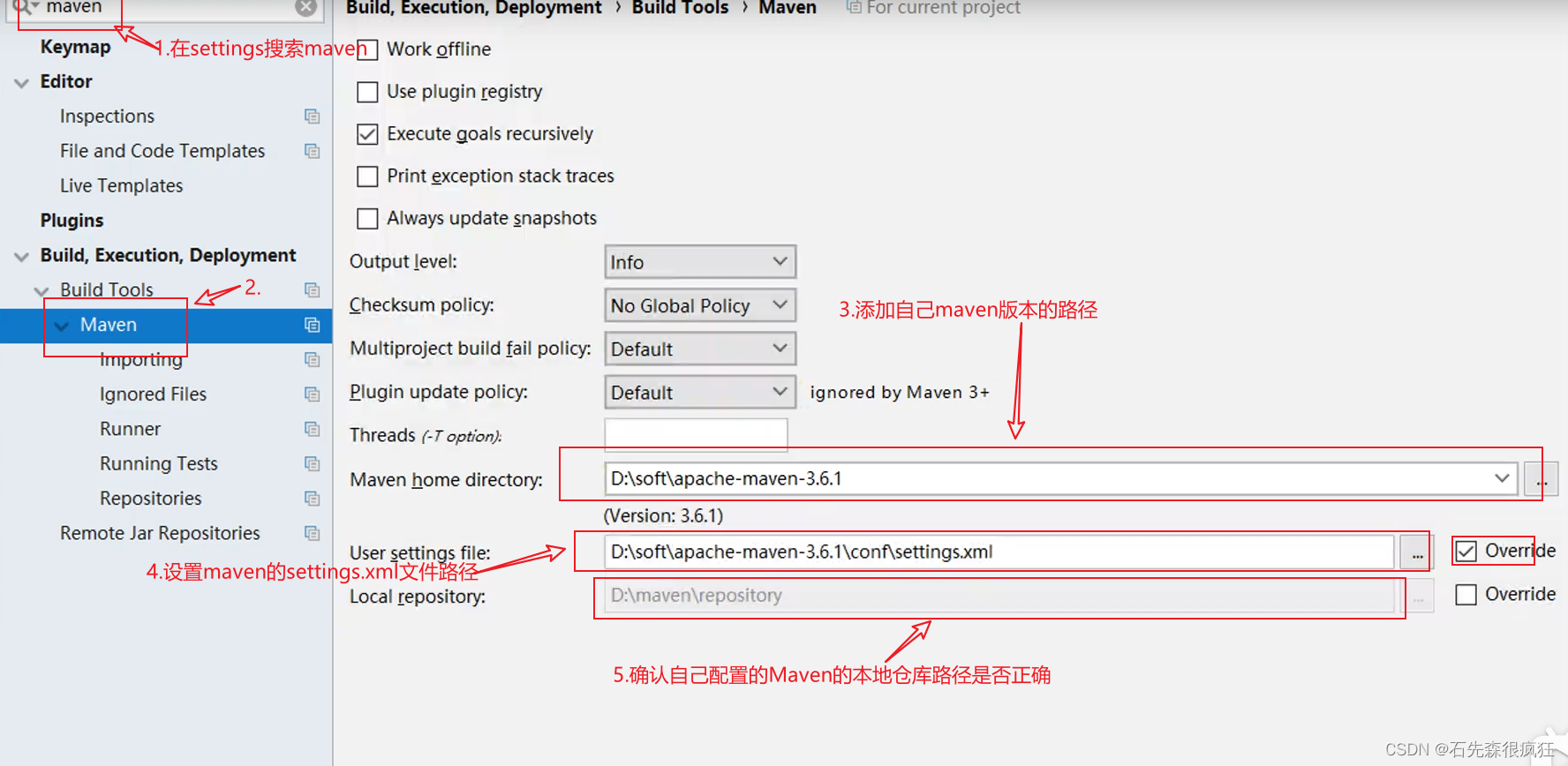
2. 创建Maven项目
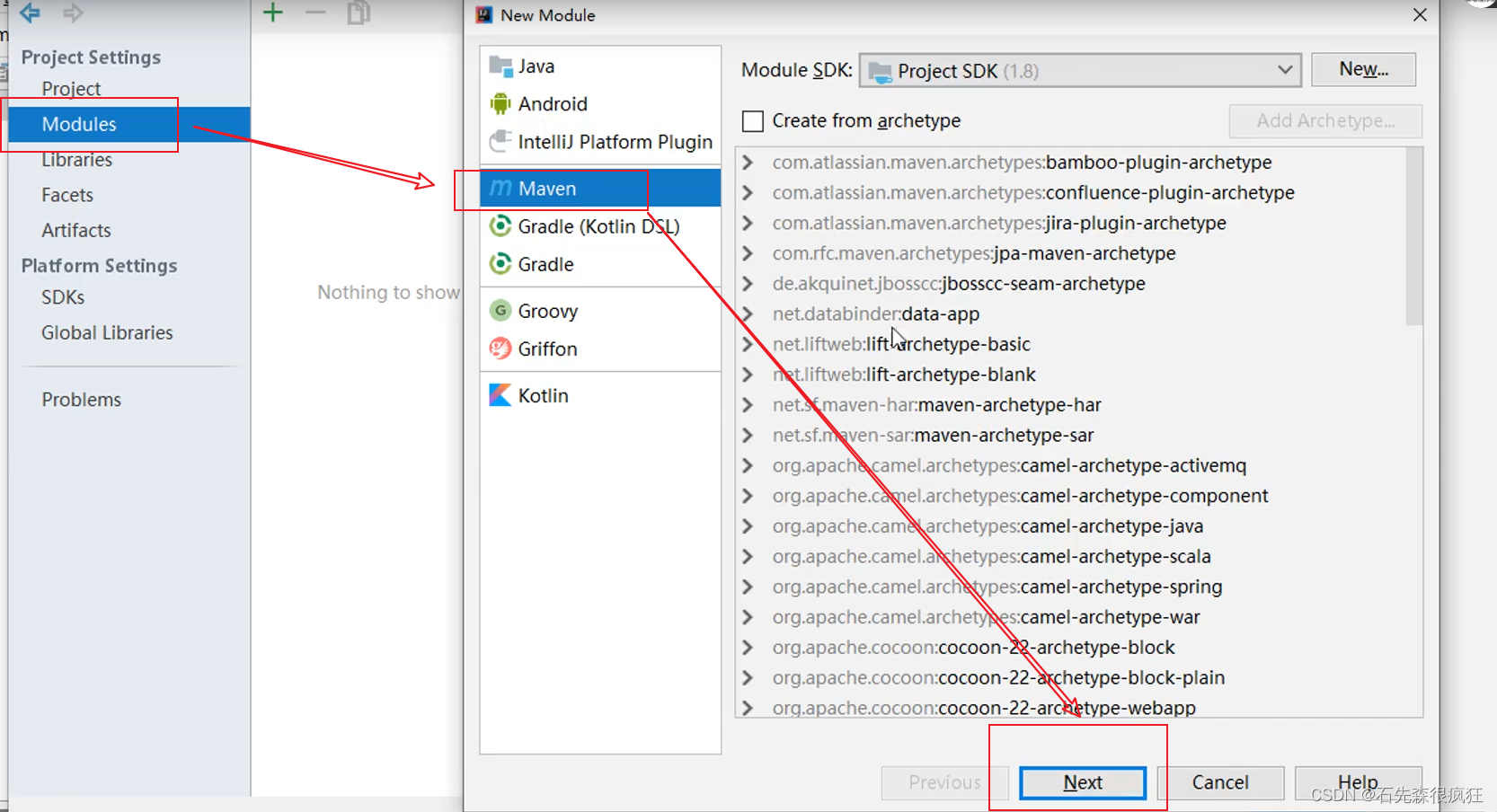
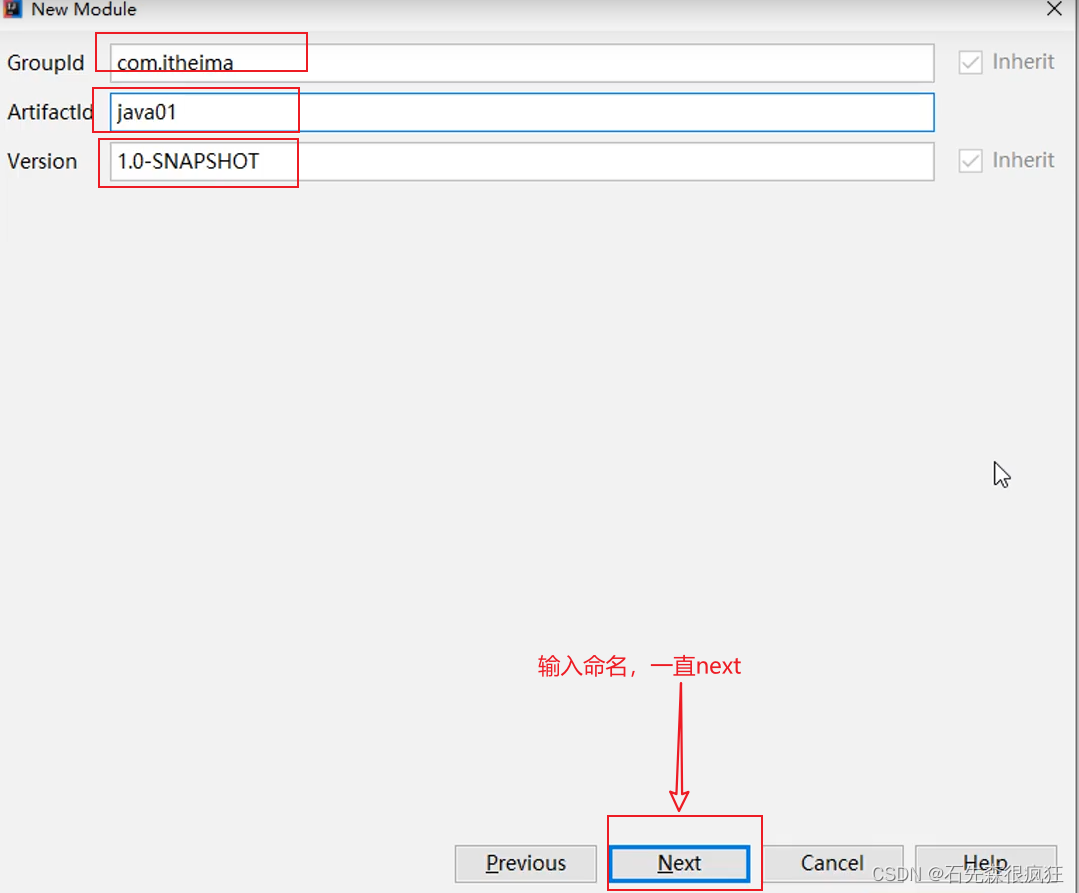
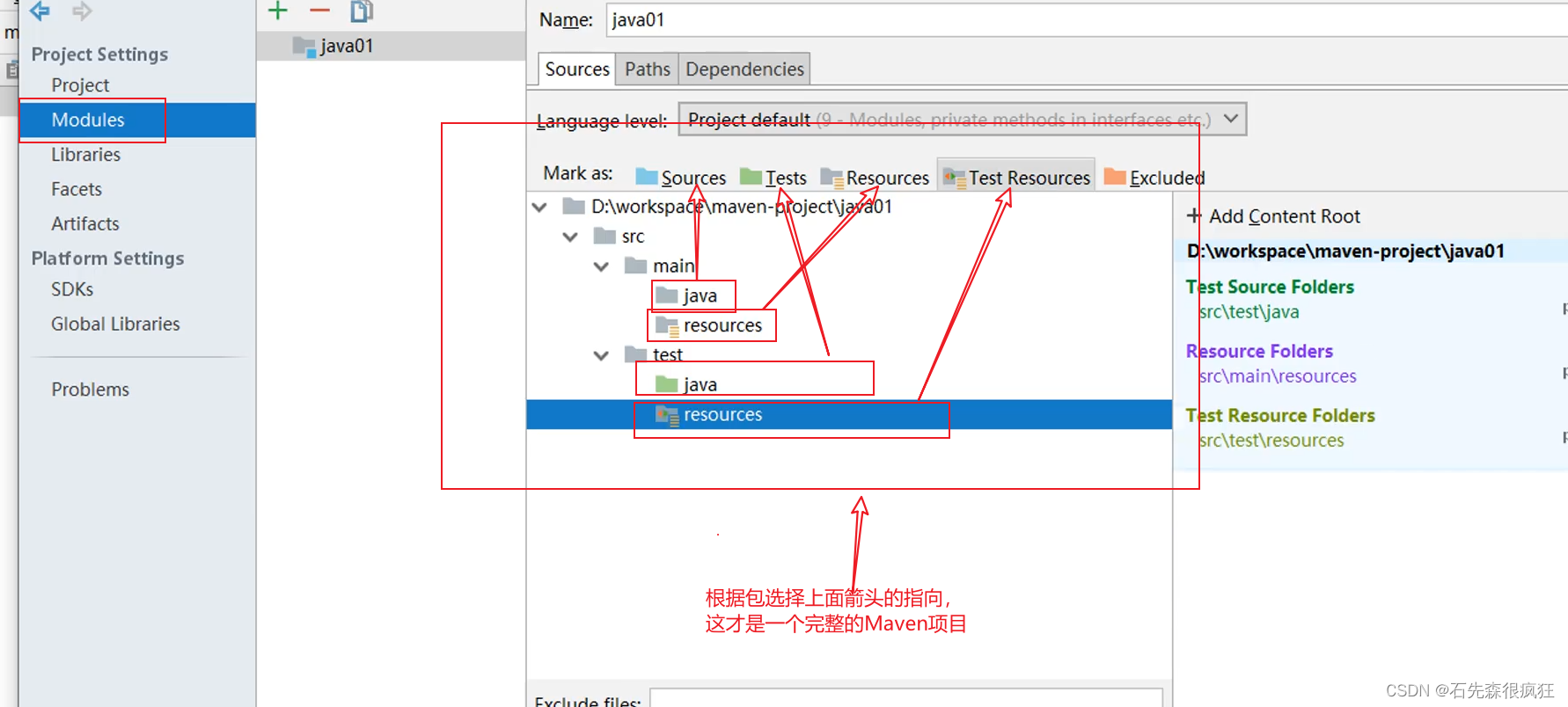
3. 在Maven项目加入jar包
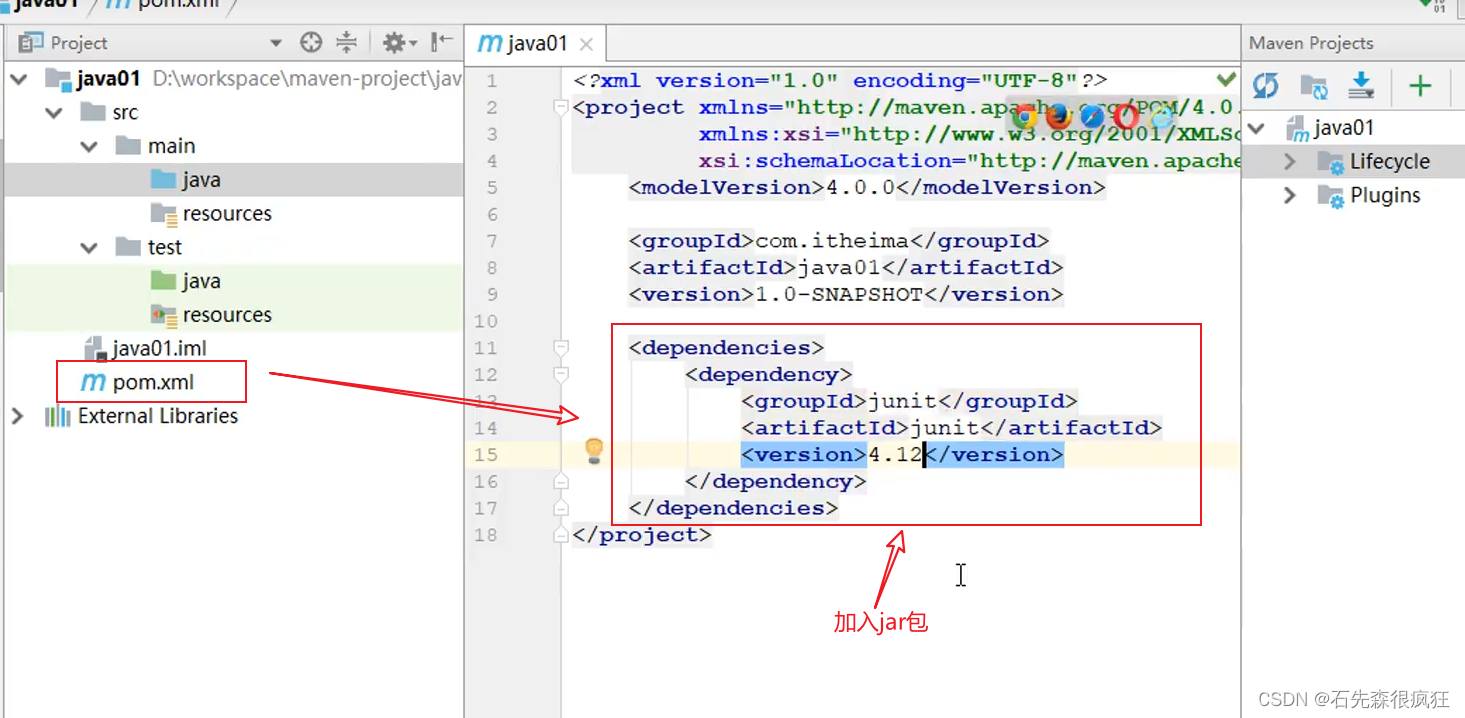
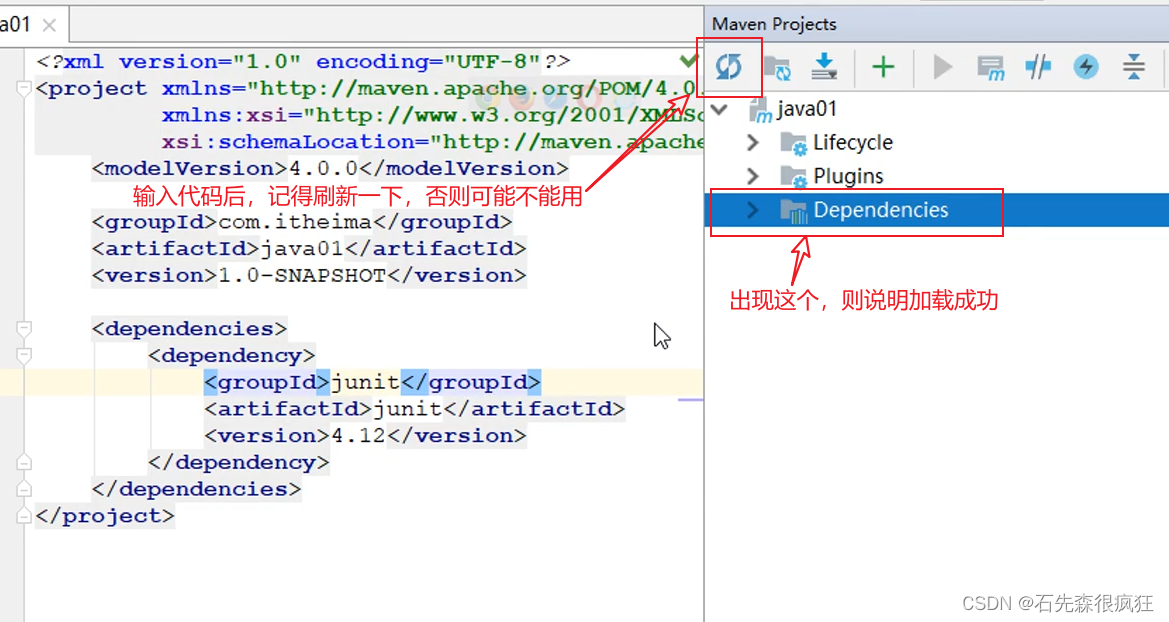
4. Maven的运行
1.快捷运行
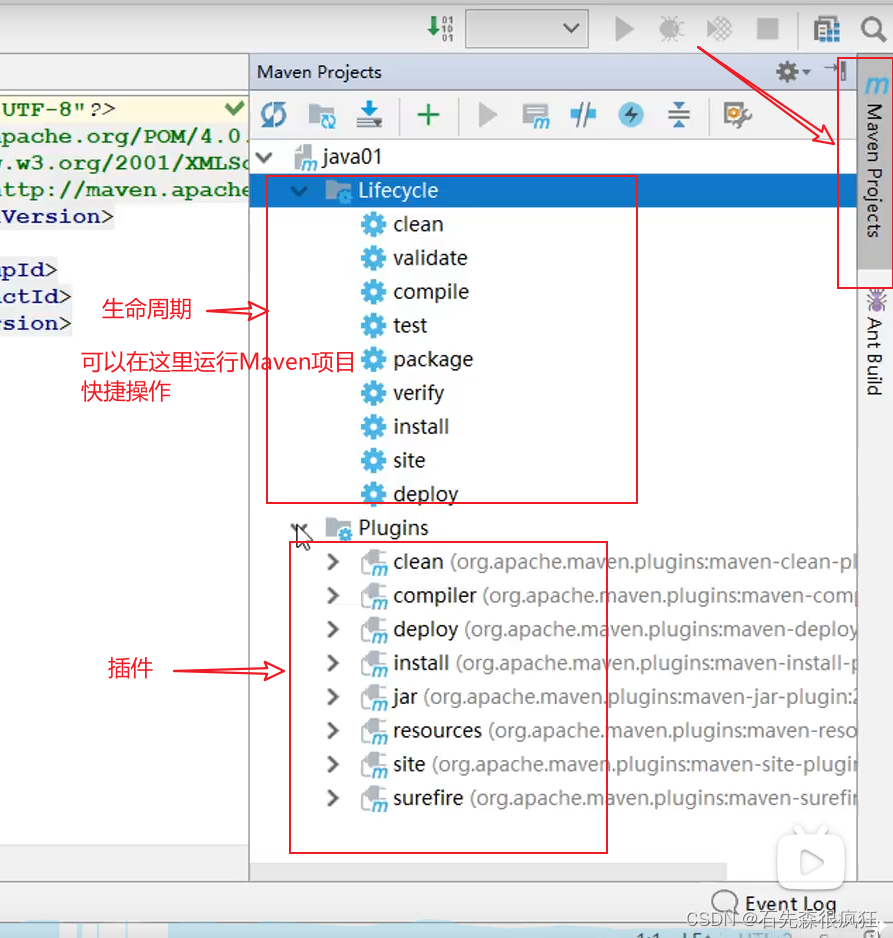
2.自己设置。好处是可以调试Debug,和同时运行多条命令
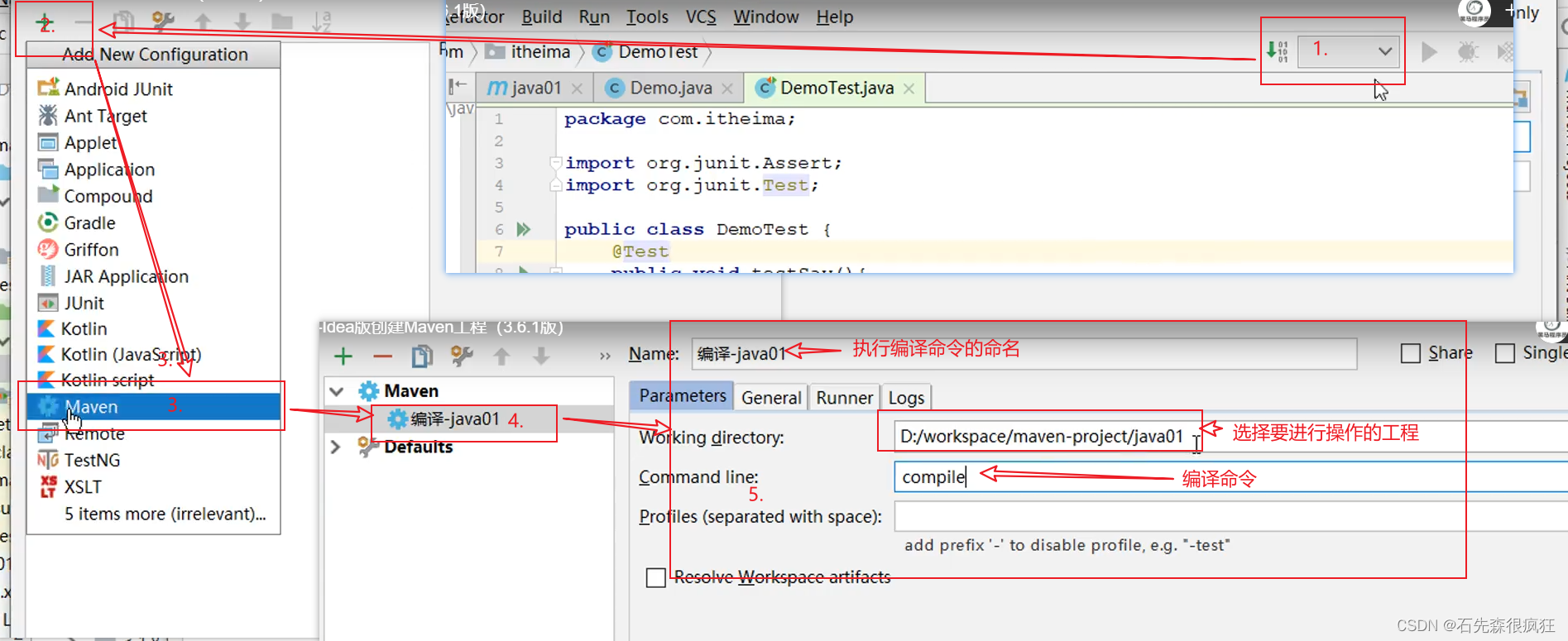
六、Maven配置Tomcat
在项目的pom.xml文件内加入以下代码
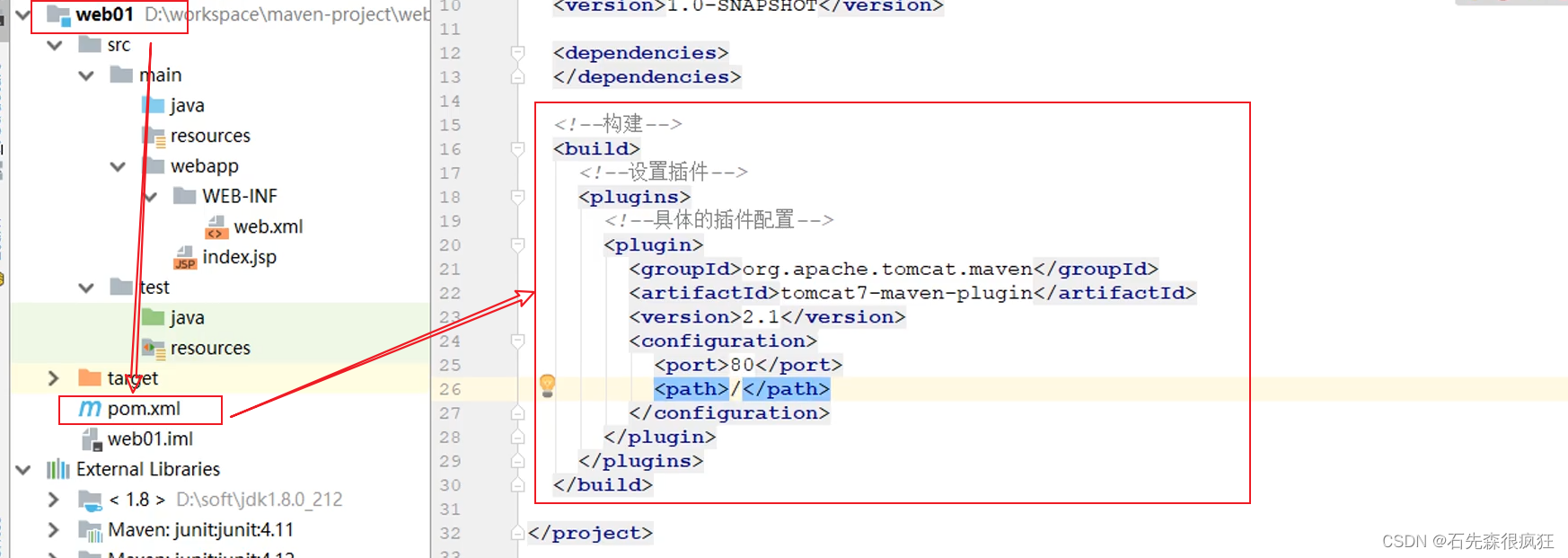
<!--构建-->
<build>
<!--设置插件-->
<plugins>
<!--具体插件配置-->
<plugin>
<!--以下三个内容在Maven仓库搜索Tomcat即可得到-->
<groupId>org.apache.tomcat.maven</groupId>
<artifactId>tomcat7-maven-plugin</artifactId>
<version>2.1</version>
<configuration>
<!--设置端口号-->
<port>80</port>
<!设置虚拟路径-->
<path>/</path>
</configuration>
</plugin>
</plugins>
</build>
运行tomcat,快捷操作
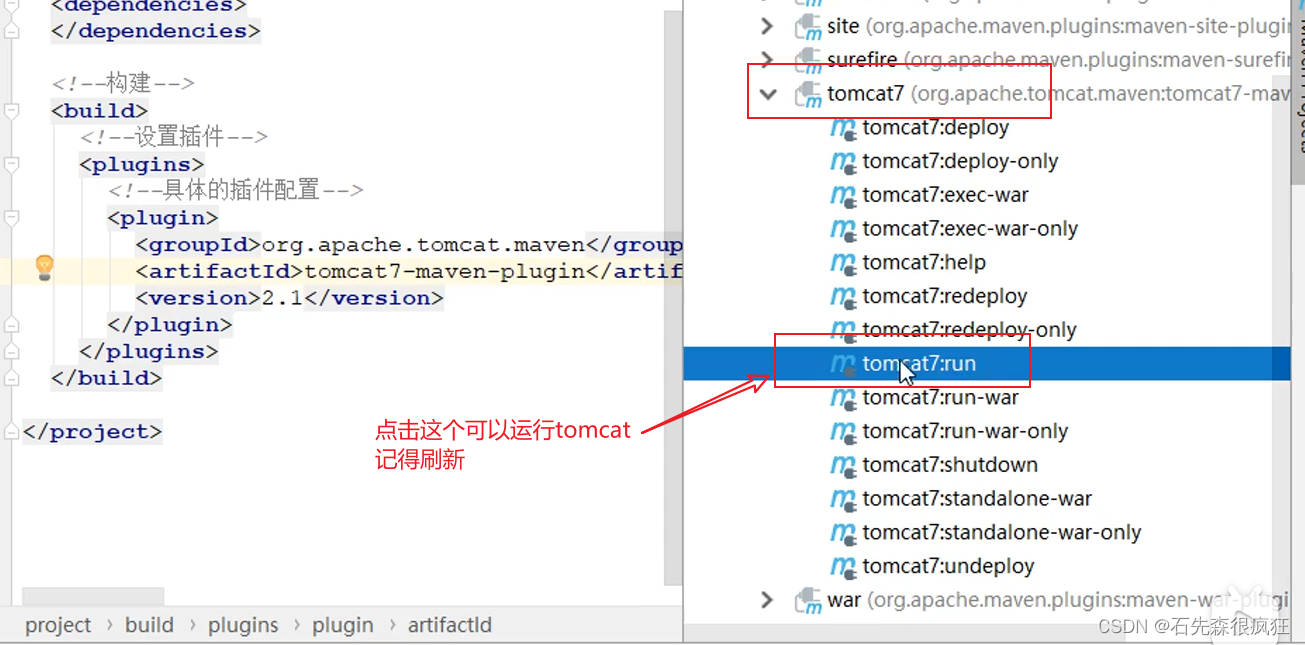
运行tomcat,手动配置运行
和五、中的配置过程一样,只不过改了一个命令参数
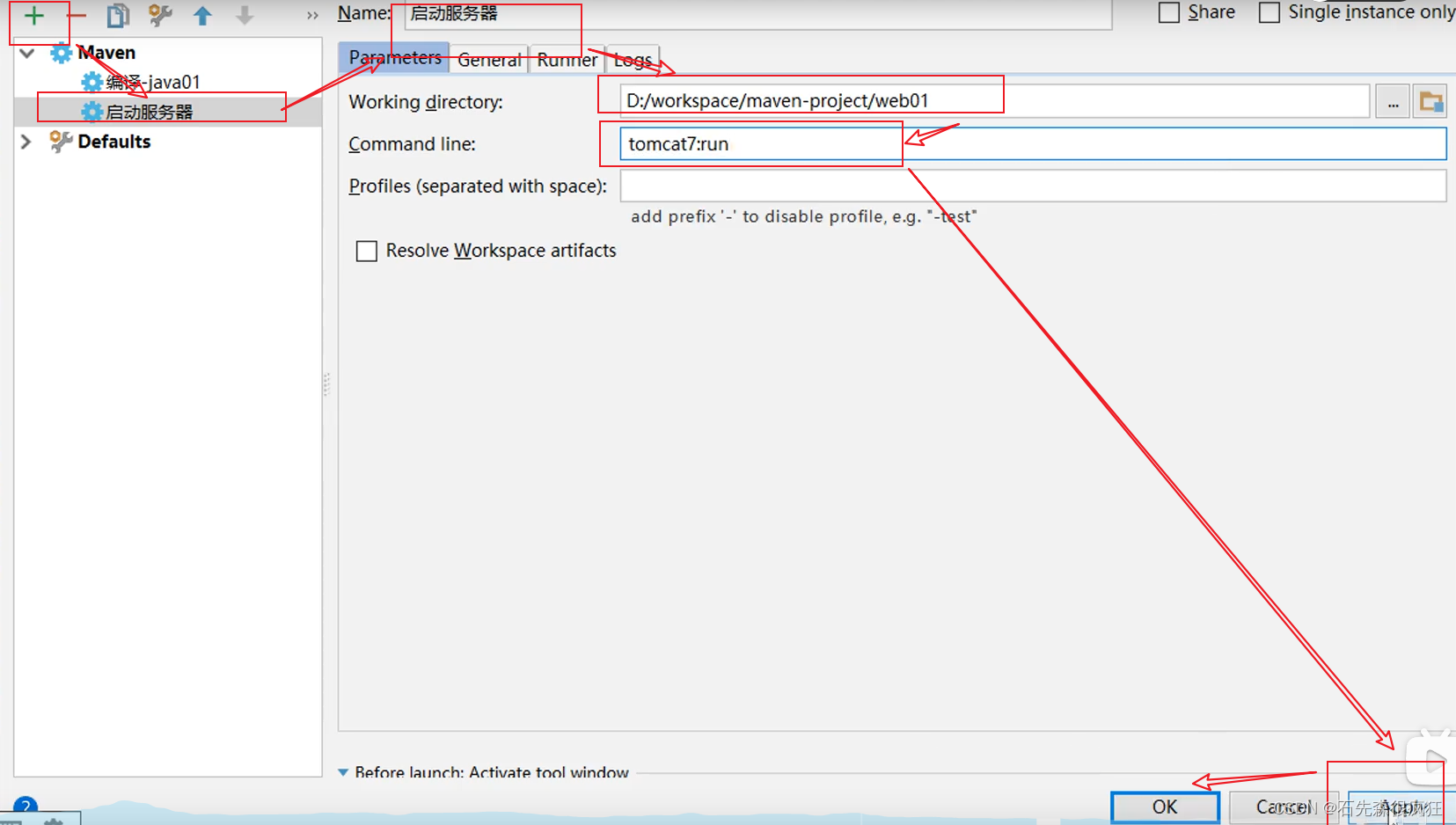
七、Maven依赖配置参数详解
<!-- 设置当前项目所依赖的所有jar包-->
<dependencies>
<!--设置具体依赖 -->
<dependency>
<!--设置依赖所属群组id-->
<groupId>junit</groupId>
<!--依赖项目id-->
<artifactId>junit</artifactId>
<!--依赖版本号-->
<version>4.12</version>
</dependency>
</dependencies>
更多推荐
 已为社区贡献5条内容
已为社区贡献5条内容

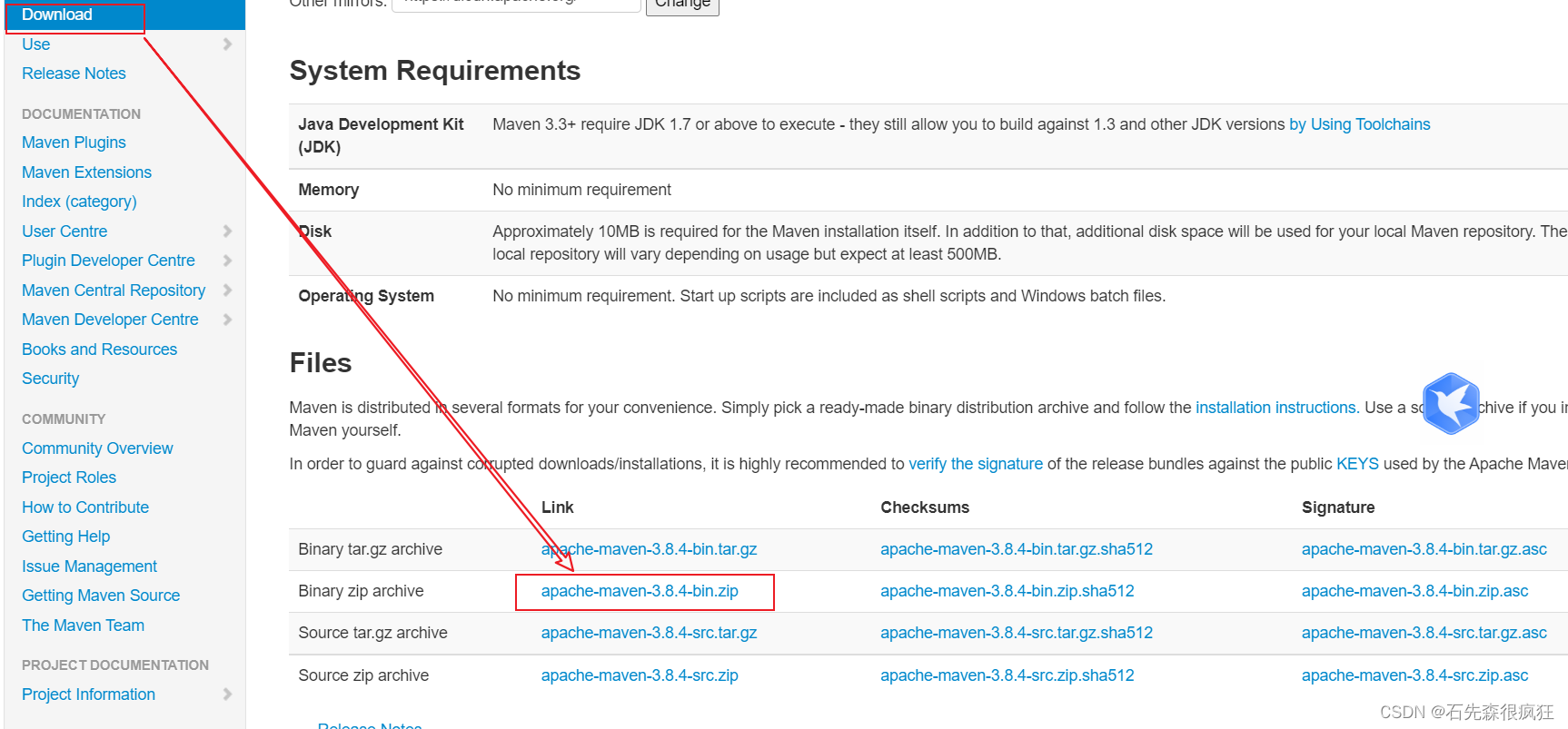
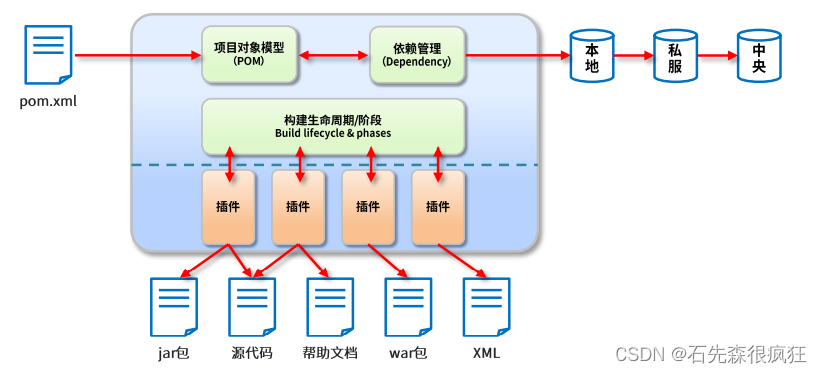
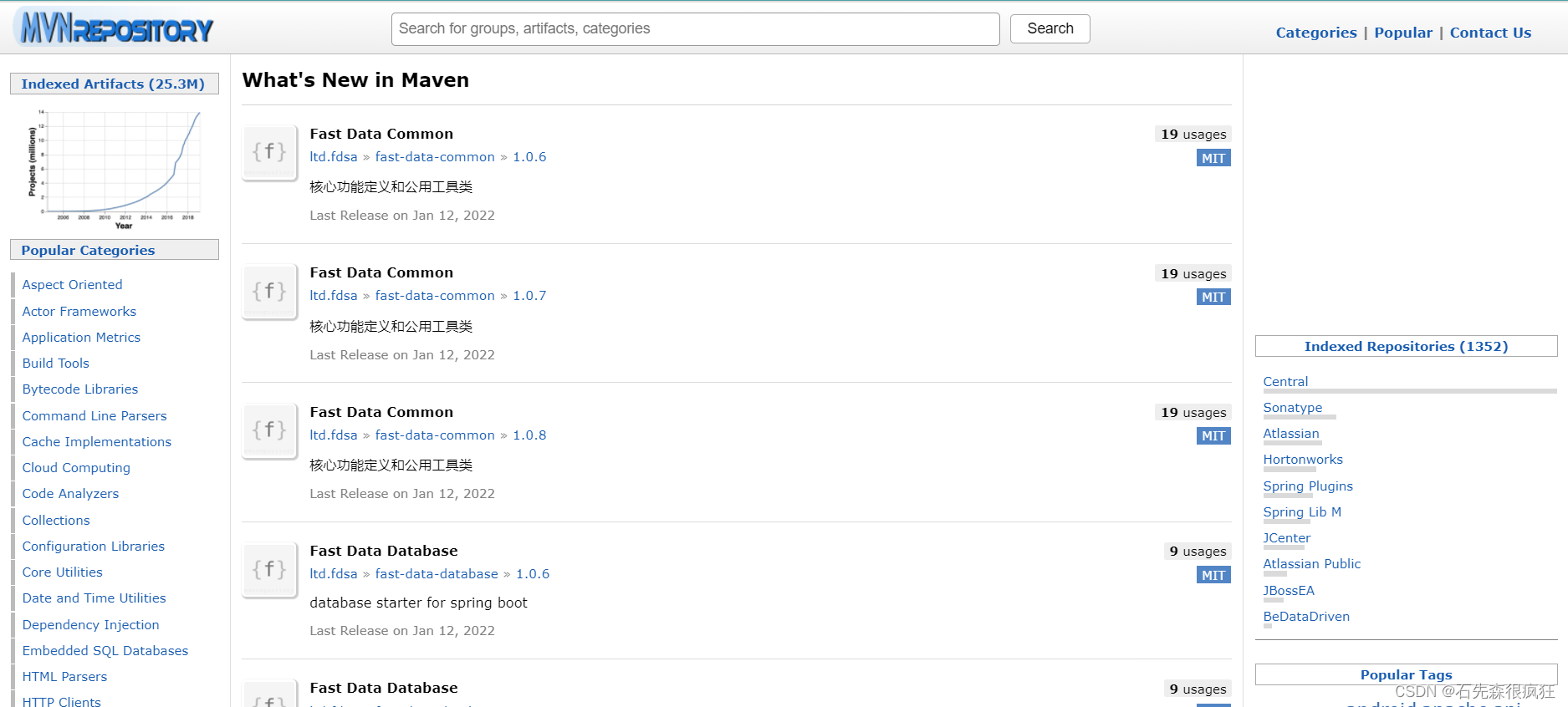








所有评论(0)